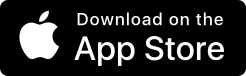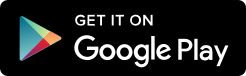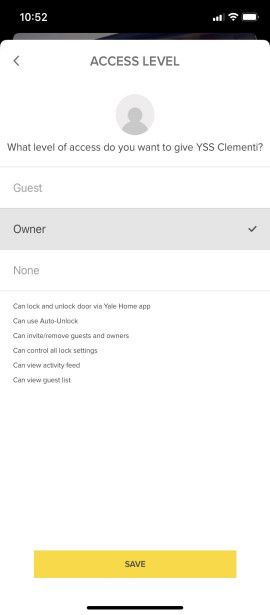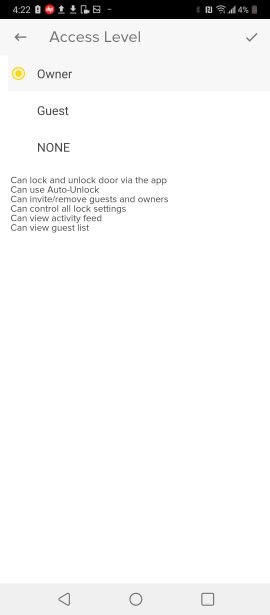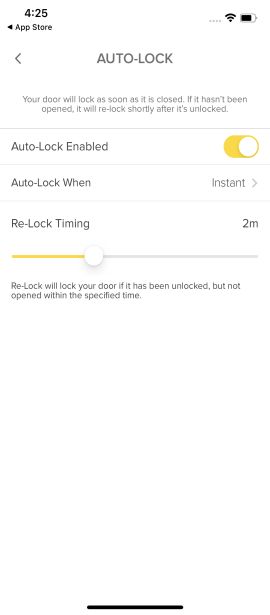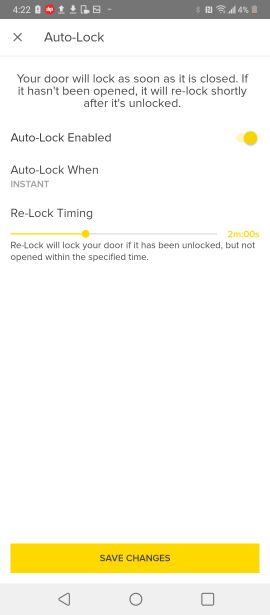常見問題
What is included in the Yale Home Kit? Yale Home套件中包含什麼?
The kit comes with a Yale Home module, and the Yale Connect Wi-Fi bridge. 該套件隨附 Yale Home 模組 和 Yale Connect Wi-Fi
What is the Yale Connect Wi-Fi bridge? Yale Connect Wi-Fi 連接器是什麼?
The Yale Connect bridge allows your module to connect to the internet, which gives you the ability to control your lock from anywhere using the Yale Home app. Remote features include, being able to check your door status, lock and unlock your door from anywhere and grant access to others. In addition, installing the Yale Connect gives you access to existing Yale Home integrations – including Google, Amazon Alexa, Apple Home Kit, Samsung SmartThings. Yale Connect Wi-Fi 連接器允許您的模組連接到互聯網,這使您能夠使用 Yale Home 應用程序從任何地方管理您的門鎖。遠端功能包括能夠隨時隨地檢查您的大門狀態、從任何地方鎖定及解鎖您的大門以及授予其他人的訪問權限。此外,安裝Yale Connect Wi-Fi 連接器還可以讓您連接到現有的 Yale Home 第三方服務商 – 包括 Google、Amazon Alexa、Apple Home Kit和Samsung SmartThings。
我要下載什麼應用程序才能與 Yale Home 模組一起使用?
Yale Home 智能鎖 可與 Yale Home 應用程序配合使用。這個免費的應用程序可以從 App Store 或 Google Play Store 下載。
這與沒有使用Yale Home 模組的其他耶魯鎖有什麼不同?
Yale Home 模組允許用戶獲得藍牙體驗 – 包括到達時解鎖、門位置感應(當安裝了 DoorSense 時)以及遠程訪問和連接眾多的第三方服務商,例如 Google、Amazon Alexa、Apple Home Kit、Samsung Smart Things。
當我擁有 Yale Home 模組時,我可以使用 Yale Home 嗎?
是 – 請注意,使用 Yale Home 模組將停用透過鎖定完成的所有設定。
疑難解答
如果您的 Yale Home 模組遇到問題,以下提示應該會有所幫助。請參考下方的操作指南中的“如何安裝 Yale Home 模組”,此提供了更好地幫助安裝您的門鎖信息資料。
註冊您的模組
按照以下步驟進入主機鎖上的程序選單來註冊您的模組:
- 在鍵盤上輸入主 PIN 碼,然後選擇 R 或 I 按鈕
- 按“7”,然後按“#”
- 這樣就完成了模組的註冊過程。
數字 7 不出現在鍵盤上
如果鍵盤上沒有出現數字 7,可能是由於以下任一原因造成的:
- 未設置主密碼
- 模組未正確固定在鎖內
- 鎖與Yale Home模組不兼容
注意:在配置主 PIN 碼之前,無法進行模組設置。請按照下面的主 PIN 碼註冊步驟操作。
- 適用於YRD系列
- 按鍵盤右下角的齒輪按鈕
- 按 1 或按照語音命令創建主 PIN 碼 - 如果您的型號支持此功能,請仔細聆聽音頻說明
- 輸入 4-8 位數字的主 PIN 碼
- 按齒輪按鈕完成 PIN 創建
- 按右上角的上一個(P 箭頭)選項或仔細聆聽音頻以獲取說明
成 PIN 創建步驟後,按鍵盤上的任意鍵來校準鎖並完成設置。
- 對於其他鎖:
- 觸摸鎖面喚醒鍵盤
- 輸入默認的主密碼
- 單擊鎖背面的 I 或 R 按鈕
- 點擊1#
- 設置新的主密碼:輸入您的主密碼(4-10 位)
- 單擊#
- 再次輸入主機密碼
- 單擊#
- 點擊後面的R按鈕
如果模組未正確固定在鎖內
如果模組未能正確安裝在鎖中,您可能會收到模組通信錯誤的信息。如果發生這種情況時,請先從鎖中取出一塊電池。等待 10 秒鐘,然後重新插入 Yale Home 模組,然後更換電池。重新啟動時請仔細聆聽鎖的聲音,檢查鎖的狀態以查看錯誤是否再次出現。請注意:在取出並重新插入Yale Home模組之前,務必先取出電池。
如果您繼續收到模組通信錯誤的信息,則可能需要對門鎖進行物理重置。請注意:當鎖恢復出廠設置時,包括主 PIN 碼在內的所有用戶代碼都將被刪除,並且所有編程功能將恢復為默認設置。請按照以下步驟操作:
- 從鎖上取下電池蓋和電池
- 拆下內部孔罩以接觸鎖內的重置按鈕
- 復位按鈕位於PCB電纜連接器旁邊
- 重新安裝電池,同時按住重置按鈕至少 3 秒,然後鬆開
- 裝回電池蓋
重置後,主 PIN 碼創建是唯一可用的選項,並且必須在任何其他鎖編程之前執行。請按照上面列出的步驟完成主 PIN 碼創建。
如果門鎖與 Yale Home 模組不兼容
如果您的鎖與 Yale Home 模組不兼容,您將無法完成設置。請查看“哪些門鎖與耶魯之家兼容?”中的門鎖兼容性列表。如果您不確定您的鎖是什麼型號,請查看您的門鎖。鎖的型號位於電池蓋內側。
如果都不是上述的情況,您可能需要將鎖恢復出廠設置。
您可以在門鎖製造商的網站上找到每把鎖的恢復出廠設置方法。請注意,當鎖恢復出廠設置時,與鎖相關的所有現有設置和 PIN 碼都將被刪除並重置為默認設置。
為了讓您的耶魯家用智能鎖正常工作,模組和主機鎖需要相互通信。模組和鎖之間的通信錯誤將導致模組通信錯誤。此錯誤可能是由下列問題之一引起的。
請注意:其中一些步驟必須由門鎖擁有者執行。
請查看以下的門鎖問題及如何解決:
模組被不正確地刪除
為了使模組能夠與主機鎖通信,需要按照正確的順序插入模組。僅當鎖斷電時才能移除 Yale Home 模組。如果需要拆卸模組,請先從鎖中取出至少一塊電池,以切斷電源。將模組放回鎖中後,就可以將電池放回並再次給門鎖通電。
該模組需要註冊/重新註冊
如果 Yale Home 模組註冊不正確,您可能會收到模組通信錯誤的信息。在這種情況下,以下步驟應該可以消除該錯誤:
使用鍵盤進入主機鎖上的程序選單。第一的:
- 輸入主密碼進入程序選單
- 從程序選單中,選擇 R 按鈕
- 按數字“7”,然後按“#”
- 選擇“上一步”按鈕(左上角的紅色後退箭頭)退出菜單或等待菜單超時
這樣就完成了註冊步驟,可以驗證錯誤是否已被刪除。
該模組從一把鎖中取出並放入另一把鎖中
如果模組被放置在新的主機鎖中,則存儲在模組中的鎖設置和 PIN 碼可以同步到新的主機鎖。請按照應用程序內的步驟完成此過程。模組需要註冊按照上述步驟即可解鎖。
如果模組已放置在新的主機鎖中,則也可以通過對模組(應用程序內)和門鎖來執行出廠重置來擦除鎖設置和 PIN 碼並設置回默認值。
其他
模組通信錯誤也可能發生在以下情況:
- Yale Home 智能鎖已設定為出廠重置
- 當電池仍插入時,模組被錯誤地從鎖中取出
- 模組錯誤地從一把鎖切換到另一把鎖
如果發生上述任何一種情況,您可能會收到模組通信錯誤的信息。請按照以下步驟刪除錯誤:
- 從鎖中取出電池並等待 10 秒鐘
- 移除並重新插入 Yale Home 模組
- 更換電池並仔細聆聽啟動聲音
一旦聽到啟動聲音,您的鎖就可以使用了。你可通過操作門鎖來驗證通信錯誤是否已解決。如果您已嘗試上述所有步驟,但仍然遇到錯誤,請聯繫客戶服務。
HomeKit 重置 - Yale Home 門鎖
如果 HomeKit 無法在 Yale Home 應用程序和/或 Apple Home 應用程序中配對,請嘗試執行以下步驟來重置 HomeKit。
- 重新啟動您的 iOS 設備和門鎖。
- 重試 HomeKit 設置。
注意:如果問題仍然存在,請嘗試使用其他 iOS 設備來操作 HomeKit。
iOS 用戶在第一次嘗試時可能會遇到無法為其門鎖創建 5 位數的進入代碼的情況。用戶將能夠通過將現有代碼編輯為 4、5 或 6 位數來成功創建代碼。
您可以在第一次嘗試時毫無問題地創建 4 - 6 位輸入代碼。
重複進入的代碼會保留於耶魯應用程序內的訪客列表中,直到門鎖擁有者將其刪除。
臨時進入代碼最終會過期,過期時間會由訪問結束日期決定。代碼過期後,進入代碼將在 7 天后自動從您的賓客列表中刪除。
為什麼會出現這種情況?
請留意,一次可以在鎖上存儲的進入代碼數量是有上限。臨時進入代碼過期後將會自動刪除,以釋放鎖定內存存儲空間以供新進入代碼使用。
操作指南
1. 取下電池蓋
使用十字頭螺絲刀鬆開電池蓋螺絲。向上滑動蓋子,使其脫離門鎖。
2. 取出電池
從鎖中取出至少一節電池以將其關閉。等待大約 10 秒鐘,讓鎖完全斷電。
3. 插入模組
將耶魯徽標朝上,插入模組。確保其正確固定在鎖中。
4. 更換電池
更換所有拆下的電池,為鎖通電。
5. 更換蓋子
向下滑動電池蓋,然後擰緊螺絲。
6. 註冊模組
請按照以下步驟使用鎖註冊您的 Yale Home 模組。
i. 在設有鍵盤的門鎖上註冊您的模組
請通過輸入以下內容進入主機鎖上的程序選單:
- Master Pin 後接 R 或 I 按鈕
- 接下來,選擇數字 7,然後選擇 #
如果您在程序選單中沒有看到 7,請檢查以下內容:
- 設置主銷。在門鎖安裝結束時需要設置主密碼。
- 模組可能未正確安裝。
- 取出電池,等待 10 秒鐘,讓門鎖正常關閉
- 正確移除並重新插入模組
- 更換電池並聽鎖啟動聲音
- 鎖可能不是兼容型號。
- 請檢查您的鎖是否兼容。通常,您可以在鎖電池蓋內側找到型號。如找不到,您可能需要將鎖恢復出廠設置。
ii. 在沒有設有鍵盤的鎖上註冊您的模組
當註冊您的門鎖時:
- 找到位於電池蓋下方、指旋旋鈕旁邊的註冊按鈕。
- 按下按鈕兩秒後鬆開
這樣就完成了模組的註冊過程。接下來,在 Yale Home 應用程序中設置 Yale Home 鎖。請參閱下面的“如何在 Yale Home 應用程序中設置 Yale Home 模組”一文,了解詳細說明。
1. 鎖定設置
請確保:
- 您的門鎖韌體是最新版本
- 你的門鎖已設有電池
- 您的門鎖已安裝在門上
- 如果您的門鎖有觸摸鍵盤,請設置主 PIN 碼
- 確保您的門鎖處於高級模式(對於某些型號,您可能需要手動切換到高級模式)
2. 應用程序設置
進入 Yale Home 應用程序並選擇以下選項:設置設備 → 設置鎖。現時您的鎖現已設置完畢。
這是視頻教程
DoorSense™ 可讓您檢測門是打開還是關閉。
首先,決定您想要如何安裝 DoorSense™
Yale Home 提供兩種安裝選項:表面安裝和嵌入式安裝。
表面安裝只需使用螺絲刀即可。
嵌入式安裝將提供更清潔、更不可見的外觀和更強大的性能,但需要在門框上鑽一個 1.59 厘米的孔。
1. 表面貼裝安裝
步驟 1. 確定安裝位置
為獲得最佳性能,DoorSense™ 應安裝在距門框邊緣 3.8 厘米以內的位置,並應與鎖具的 Yale Home 模組對齊。
注意:如果您沒有平坦的門框,或者您的門旁邊有一堵垂直的牆,DoorSense™ 也可以安裝在垂直的牆上。該模組仍應用作 DoorSense™ 安裝建議高度的指南。
步驟 2. 貼上安裝膠帶
去除背膠的一側。連接到您的 DoorSense™ 背面,確保對齊邊緣和螺絲孔。取下背膠的另一面。
步驟 3. 放置在門框上
將 DoorSense™ 的粘性面按在您框架上的正確識別安裝位置。確保垂直對齊藥丸般的形狀。
步驟 4. 擰入框架
使用隨附的螺絲將您的 DoorSense™ 用手擰緊到框架上。
您可能希望在您的鎖設置和校準之前完成此步驟,以確保您能夠在修改門框之前檢索準確的門狀態讀數。。
步驟 5. 裝上蓋子
將蓋子按到 DoorSense™ 裝置上。
步驟 6. 校准你的鎖
設置鎖後,導航至“鎖設置”並選擇“校準鎖”,然後選擇“LOCK AND DOORSENSE™”。按照應用程序中的說明進行操作,直到成功校準 Yale Assure 和 DoorSense™。
打開和關閉門並驗證門狀態是否正確。如果不准確或校準不成功,請將 DoorSense™ 外殼重新定位到更靠近智能鎖的位置,然後再次執行校準過程,直到獲得準確的結果。
如果您選擇不將螺釘插入門框,請返回並將螺釘插入外殼並將它們固定到門框或牆壁上,然後將蓋子蓋在外殼上。
如果您發現隨著時間的推移您的讀數不准確,請執行另一次門狀態校準以查看改進的性能。
2. 嵌入式安裝
步驟 1. 從外殼中取出磁鐵
使用小的鈍器,將磁鐵托架從外殼中穿過中心孔。這可能需要一些力量。
步驟 2. 將磁鐵組裝到蓋子上
去除藍色背蓋,露出粘合劑。將蓋子按到磁體載體的凹口側。這兩個形狀應該互鎖。
步驟 3. 安裝在框架中
DoorSense™ 將齊平安裝在您的門框內,因此您的智能鎖會在門打開時擺開。 DoorSense 應與鎖的 Connected by Yale Home 模組對齊。
步驟 4. 確定安裝位置
使用隨附的螺絲將您的 DoorSense™ 用手擰緊到框架上。
DoorSense™ 應安裝在距離門栓打擊板頂部邊緣 3.8 厘米至 8.9 厘米的位置,以框架為中心。 DoorSense™ 應與鎖的 Connected by Yale Home 模組對齊。
步驟 5. 帶鑽頭
將膠帶貼在鑽頭上以標記要鑽孔的正確深度可能會有所幫助。 DoorSense™ 需要一個 1.27 厘米深的孔,但使用組裝好的 DoorSense™ 作為指南可能會有所幫助。
步驟 6. 鑽孔
在門框上的適當位置鑽孔,保持鑽頭筆直且穩定。
步驟 7. 將 DoorSense 插入孔中
將 DoorSense™ 插入孔中。如果用手推入太緊,您可以用一塊廢木保護框架並用錘子或木槌輕輕敲打。
第 8 步。校准你的鎖
設置鎖後,導航至“鎖設置”並選擇“校準鎖”,然後選擇“LOCK AND DOORSENSE™”。按照應用程序中的說明進行操作,直到成功一起校準 Yale Assure 和 DoorSense。
打開和關閉門並驗證門狀態是否正確。如果不准確或校準不成功,請將 DoorSense 外殼重新定位到更靠近 Yale Assure 的位置,然後再次執行校準過程,直到獲得準確的結果。
如果您選擇不將螺釘插入門框,請返回並將螺釘插入外殼並將它們固定到門框或牆壁上,然後將蓋子蓋在外殼上。
如果您發現隨著時間的推移您的讀數不准確,請執行另一次門狀態校準以查看改進的性能。
本文包括設置您的進入代碼訪問權限或您的客人進入您家的步驟。
使用 Yale Home 應用程序並按照以下步驟來創建登錄代碼。
怎麼運行的?
為業主創建登錄代碼
- 打開Yale Home 應用程序
- 進入賓客列表屏幕
- 選擇您的個人資料
- 輸入您首選的登錄代碼
為客人創建進入代碼
- 打開Yale Home 應用程序
- 進入賓客列表屏幕
- 選擇黃色邀請按鈕
系統將提示您為您的客人提供應用程序訪問權限或僅輸入代碼訪問權限。
應用程序訪問 - 客人可以使用耶魯之家應用程序或鍵盤訪問您的鎖。請按照以下步驟授予您的訪客應用程序訪問權限:
- 選擇應用程序訪問
- 選擇通過客人的手機號碼或您手機上保存的聯繫人來邀請客人。
- 輸入他們的手機號碼或從列出的列表中選擇他們的聯繫人,然後選擇他們的手機號碼
- 確認訪問級別(訪客、所有者或無)和應用程序訪問權限(始終/定期/臨時)
- 輸入您首選的進入代碼
- 然後,發送邀請
- 訪客將被指示下載 Yale Home 應用程序(如果他們之前沒有這樣做過),然後使用選項登錄:“我收到了邀請”
僅進入密碼 - 客人只能使用鍵盤打開您的鎖。請按照以下步驟進行僅輸入代碼訪問:
- 使用聯繫人邀請來賓或手動添加
- 確認訪問類型(始終/定期/臨時)
- 然後選擇保存代碼
- 如果您選擇將代碼發送給您的客人的選項,您的消息應用程序將打開一條包含您的客人代碼的消息
- 發送文本供他們接收
耶魯之家提供2 個訪問級別:擁有者和訪客。訪客是受邀訪問您的家中的默認訪問級別,但您可以在邀請某人訪問您的鎖時或此後的任何時間更新他們的訪問級別。
請閱讀 iOS 或 Android(取決於您的設備)上的內容,了解更改訪問級別的步驟。
iOS
將客人更改為擁有者
- 打開 Yale Home 應用程序,然後從菜單的右下角選擇訪客圖標
- 選擇您要編輯的訪客
- 將訪問級別從訪客更改為擁有者
- 您的選擇旁邊將顯示一個灰色複選標記
- 單擊“保存”確認更改
現時,您的客人將會於您的客人列表中顯示為擁有者之一
您可以隨時將用戶的訪問級別更改回來賓,方法是再次完成這些步驟並從訪問級別選項中選擇用戶。
Android
將客人更改為擁有者
- 打開 Yale Home 應用程序,然後從菜單的右下角選擇“訪客”圖標
- 選擇您要編輯的訪客
- 將訪問級別從訪客更改為擁有者
- 選擇屏幕底部的“保存更改”選項以保存更改
現時,您的客人將會於您的客人列表中顯示為擁有者之一
您可以隨時將用戶的訪問級別更改回來賓,方法是再次完成這些步驟並從訪問級別選項中選擇用戶。
有 3 種訪問類型:經常性、臨時性和定期性。將訪客添加到耶魯智能鎖時,您可以在三種不同的訪問類型之間進行選擇。
您可以在訪客列表中修改現有訪客的訪問類型,或者在邀請新訪客時進行設置。
- 經常性 - 訪客擁有無限制的訪問權限,但擁有者可以隨時更改或刪除其訪問權限。
- 定期性 - 訪客有定期的預定訪問時間。例如,每週一、週三和周五早上 8:00 至 10:00 邀請客人。
- 臨時性 - 客人只會收到一次性的訪問邀請。例如,訪客只能在您選擇的日期和時間內一次性使用。
設置和修改訪問計劃的說明如下。
iOS
要更改訪問時刻表:
- 從鑰匙串中選擇鎖
- 進入賓客名單
- 選擇嘉賓
- 前往訪問時間表
- 選擇訪問類型:經常性、臨時性或定期性
經常性訪問 - 如果您想讓客人無限制地訪問您的鎖,請選擇經常性訪問。
定期性訪問 - 選擇您希望允許訪客訪問您的鎖以進行定期訪問的日期和時間範圍。
臨時性訪問 - 對於臨時性訪問,請選擇您希望客人訪問的時間範圍。
臨時性訪問客人只會收到一次性的訪問邀請,該邀請設有指定時間開始和到期。例如,臨時訪問時間為 2016 年 6 月 17 日上午 8:00 至 2016 年 6 月 19 日中午。完成後單擊“確定”以保存更新。
Android
要更改訪問計劃:
- 從鑰匙串中選擇鎖
- 進入賓客名單
- 選擇嘉賓
- 前往訪問時間表
- 選擇訪問類型:經常性、臨時性或定期性
經常性訪問 - 如果您想讓客人無限制地訪問您的鎖,請選擇經常性訪問。
智能警報作為通知發送,讓您了解耶魯智能鎖的活動。許多智能警報出現在活動源中。
智能警報選項目前包括手動鎖定事件、用戶特定的鎖定操作、門打開時的通知、自動鎖定通知以及使用一鍵式鍵盤操作鎖定門(這需要耶魯家庭智能鍵盤)。
隨著時間的推移,將會添加額外的通知和日程安排選項。
為了獲得最佳的智能警報體驗,我們建議您將 Yale Home Smart Lock 與 Yale Connect Bridge 作配對。
請閱讀下面關於 iOS 或 Android(取決於您的設備)的信息,了解有關智能警報及其設置步驟的信息。
這裡有視頻教程
iOS
智能警報的類型
注意:智能警報僅在連接 Yale Connect 連接器後才可用。用戶可以從五個警報中進行選擇:
1. 門被手動上鎖或解鎖
當有人企圖手動或使用鑰匙操作Yale Home智能鎖時,此警報會通知您。
2. 門被特定用戶鎖定或解鎖
當指定的客人或擁有者通過藍牙操作門鎖時,此警報會通知您。這包括使用應用程序或自動解鎖來解鎖。
3. 門半開著
如果門打開一段特定時間,此警報會通知您。請先在鎖定設置中指定時間量。
4. 門是自動鎖的
當您的 門鎖自動鎖定時,此警報會通知您。自動鎖定可以在鎖定設置頁面中設置。
5. 門被一鍵式鍵盤鎖定(僅當耶魯家居智能鍵盤與鎖配對時)
當使用耶魯家用智能鍵盤上的一鍵鎖定功能鎖定Yale Home智能鎖時,此警報會通知您。
創建智能警報
智能警報可以在鎖定設置菜單的通知部分中找到。要啟用智能警報:
- 打開 Yale Home 應用程序並導航至鎖定設置
- 選擇智能警報
- 選擇顯示“創建智能警報”的黃色按鈕
- 接下來,選擇“選擇事件”以選擇哪個事件觸發智能警報
Android
智能警報的類型
注意:智能警報僅在連接 Yale Connect 連接器後才可用。用戶可以從五個警報中進行選擇:
1. 門被手動上鎖或解鎖
當有人企圖手動或使用鑰匙操作Yale Home智能鎖時,此警報會通知您。
2. 門被特定用戶鎖定或解鎖
當指定的客人或擁有者通過藍牙操作門鎖時,此警報會通知您。這包括使用應用程序或自動解鎖來解鎖。
3. 門半開著
如果門打開一段特定時間,此警報會通知您。請先在鎖定設置中指定時間量。
4. 門是自動鎖的
當您的 門鎖自動鎖定時,此警報會通知您。自動鎖定可以在鎖定設置頁面中設置。
5. 門被一鍵式鍵盤鎖定(僅當耶魯家居智能鍵盤與鎖配對時)
當使用耶魯家用智能鍵盤上的一鍵鎖定功能鎖定Yale Home智能鎖時,此警報會通知您。
創建智能警報
智能警報可以在鎖定設置菜單的通知部分中找到。要啟用智能警報:
- 打開 Yale Home 應用程序並導航至鎖定設置
- 選擇智能警報
- 選擇黃色加號 (+) 以創建新的智能警報
- 接下來,選擇“選擇事件”以選擇哪個事件觸發智能警報
自動上鎖功能使您的大門能夠在經過預定時間(最多 30 分鐘)後自動上鎖。
要激活此功能,您必須是相關鎖的授權擁有者,並且位於要啟用此功能的鎖的藍牙範圍內。
請注意:如果您想使用自動上鎖定時功能來控制門關閉後何時上鎖,則必須安裝 DoorSense™。如果沒有 DoorSense™,啟用自動上鎖功能後,門會在關閉後自動上鎖。
如何在 iOS 上啟用自動鎖定
以下步驟將幫助您在 iOS 設備上設置自動鎖定功能:
- 打開 Yale Home 應用程序,選擇要設置的門鎖
- 點擊鎖圈屏幕右下角的設置齒輪圖標
- 從顯示的設備中選擇鎖
- 選擇自動化菜單中列出的“自動鎖定”
- 打開啟用自動鎖定並設置自動鎖定時間
- 選擇底部的保存更改
這就完成了在Yale Home 智能鎖上啟用自動鎖定功能的步驟。在“自動上鎖計時”中設置的時間後,您的鎖將自動上鎖。
相反,如果您想禁用自動鎖定功能,請執行上述步驟並關閉啟用自動鎖定。您必須位於鎖的藍牙範圍內才能禁用此功能。
如何在 Android 上啟用自動鎖定
以下步驟將幫助您在 iOS 設備上設置自動鎖定功能:
- 打開 Yale Home 應用程序,選擇要設置的門鎖
- 點擊鎖圈屏幕右下角的設置齒輪圖標
- 從顯示的設備中選擇鎖
- 選擇自動化菜單中列出的“自動鎖定”
- 打開啟用自動鎖定並設置自動鎖定時間
- 選擇底部的保存更改
這就完成了在Yale Home 智能鎖上啟用自動鎖定功能的步驟。在“自動上鎖計時”中設置的時間後,您的鎖將自動上鎖。
相反,如果您想禁用自動鎖定功能,請執行上述步驟並關閉啟用自動鎖定。您必須位於鎖的藍牙範圍內才能禁用此功能。
當您的大門打開一段時間後,大門半開通知會提醒您。
為了設置大門半開通知,您需要安裝Yale Home智能鎖和耶魯連接器。有關如何安裝 DoorSense™ 的信息,請查看“如何安裝 Door Sense”部分。
如何創建大門半開通知 (iOS)
第一步是設置大門半開時間。所選的時間增量決定了在您收到警報之前門可以打開的時間。
設置門半開時間:
- 打開 Yale Home應用程序
- 轉至鎖定設置中的 DoorSense™ 部分
- 點擊門半開時間
- 設置時間。
設置大門半開時間後,您需要設置智能警報以接收通知。
要設置此智能警報:
- 轉到鎖設置頁面的通知部分中的智能警報頁面
- 點擊“創建智能警報”,然後點擊“選擇事件”。
選擇事件“大門半開著”,然後選擇“完成”。最後,點擊“保存”。
現在,只要門打開的時間達到門半開時間中指定的時間,您就會收到警報。
如何創建門半開通知 (Android)
第一步是設置大門半開時間。所選的時間增量決定了在您收到警報之前門可以打開的時間。
設置門半開時間:
- 打開 Yale Home應用程序
- 轉至鎖定設置中的 DoorSense™ 部分
- 點擊門半開時間
- 設置時間。
設置大門半開時間後,您需要設置智能警報以接收通知。
要設置此智能警報:
- 轉到鎖設置頁面的通知部分中的智能警報頁面
- 點擊“創建智能警報”,然後點擊“選擇事件”。
選擇事件“大門半開著”,然後選擇“完成”。最後,點擊“保存”。
現在,只要門打開的時間達到門半開時間中指定的時間,您就會收到警報。
這是視頻說明
自動解鎖是一項功能,可以在您到家時自動解鎖您的門,而無需伸手去拿手機或鑰匙。
如果您是 iOS 用戶,請閱讀下面有關“如何使用 Android 自動解鎖”的文章,了解有關自動解鎖功能的更多信息。
如何運行?
耶魯鎖設有兩種狀態來啟用自動解鎖功能:家庭模式和離開模式。這些模式分別指示自動解鎖認為您所在的位置:在家或出門在外。
當您在家時(家庭模式),自動解鎖不會主動執行任何操作,直到你離開家。
當您靠近門時,自動解鎖功能將通過藍牙解鎖您的門。這意味著當您出門在外時,自動解鎖功能無法操作您的鎖。
當您離開附近大約 200 米或幾個街區時,門鎖將被視為離家模式。它僅在您返回家中時才會激活。
獲得良好自動解鎖性能的技巧
將 Wi-Fi 和藍牙保持開啟狀態
必須啟用 Wi-Fi 和藍牙才能使用自動解鎖功能。您的手機使用 Wi-Fi 和藍牙來確定您的位置。如果您的位置不准確,自動解鎖將無法正常工作或根本無法工作。
開啟定位服務
自動解鎖使用手機的位置來確定您何時靠近家。必須啟用位置服務才能使自動解鎖正常工作。
位置權限(Android 10及更高版本)
將位置權限設置為“隨時”。
利用通知。
Android 8 及更高版本使用通知向您傳達有關自動解鎖的信息。可以在設置中打開針對早期 Android 版本的通知。
每天至少打開並使用 Yale Home 應用程序一次。
這告訴操作系統 Yale Home App 是一個常用的應用程序。
將 Yale Home 應用程序列入白名單以節省電池 (Android 9),賦予一定的特權、服務許可和權限。
將 Yale Home 應用程序列入白名單以延長電池壽命。請在主屏幕上,轉至設置 > 應用程序 > Yale Home > 電池 > 優化電池使用情況。
請注意:這些步驟可能因型號而異。右側的列提供了有關特定手機的更多信息。
為獲得最佳效果:請通過安裝耶魯家用智能鎖的門進出家門。
如果您通過未啟用自動解鎖的門進入,自動解鎖功能在下次看到啟用了智能鎖的門時仍會嘗試解鎖該門。如果您的房子很大,這可能需要幾分鐘或幾小時後。
如果您打算從不同的門進入,您可以通過接近您的家庭區域時出現的通知取消自動解鎖。
主場和客場模式解釋
1. 家庭模式
是自動發生的。
這是什麼意思?
假設您在家,並且自動解鎖未主動執行任何操作。
它是如何激活的?
自動 - 回家時自動解鎖成功解鎖您的門後,表示您將進入家庭模式。
2. 離開模式
下次您靠近手機時,手機將嘗試解鎖您的鎖。如果您想確保門已上鎖,請同時設置自動上鎖。請按照上面的“如何啟用自動鎖定”一文中的說明進行操作。
這是什麼意思?
假定您已離開家以及您的家附近範圍。
它是如何激活的?
自動 - 當您的手機離開家周圍區域時,表示您將進入離開模式。這通常距離您的Yale Home 智能鎖約 200 米,或幾個城市街區。
手動 - 如果您已暫停自動解鎖,只需打開 Yale Home 應用程序即可重新啟用它。
疑難解答
我的門在我預期的時候沒有打開
i. 您可能離家還不夠遠:
- 要進入離開模式,您必須走得超過 200 米或幾個街區。只有這樣,當您到家時,自動解鎖才會嘗試解鎖您的門
- 您可以通過啟用通知來確保自動解鎖在您距離足夠遠時通知您。自動解鎖通知設置可在鎖定設置 > 自動解鎖中找到
ii. 我的門在我沒想到的時候解鎖了
- 自動解鎖錯誤地認為您離開家
- 您的 Wi-Fi 或蜂窩網絡連接狀況很差,您的手機未能確定您當前的位置
- 當您回家時自動解鎖沒有連接到您的鎖
- 您從啟用自動解鎖功能的門以外的門進入
- 當您回到家時,手機上的藍牙已關閉
- 你的鎖的電池電量很低。
Yale Home 如何使用我的位置數據?
您的位置數據僅存儲在您手機上的 Yale Home 應用程序中。耶魯不會遠程收集或存儲您的數據,也無法查看您的位置數據。欲了解更多信息,請參閱我們的隱私政策。
如何通過自定義供應商優化來終止後台任務,從而在 Android 手機上啟用自動解鎖
為了讓自動解鎖功能與您的手機配合使用,Yale Home 應用程序需要能夠偶爾運行簡短的後台任務。對於這些手機,自動解鎖設置將引導您進入 Yale Home 應用程序可以運行的設置”添加到“忽略電池優化”列表中。除了該設置之外,對於華為手機,還需要執行右側的以下步驟。
調整您的設置:
轉至電話設置 > 高級設置 > 電池管理器 > 電源計劃設置為性能
電話設置 > 高級設置 > 電池管理器 > 受保護的應用程序 – 檢查 Yale Home 應用程序是否設置為“受保護”
手機設置 > 應用程序 > Yale Home 應用程序 > 電池 > 電量密集提示 [x] 和屏幕關閉後繼續運行 [x]
手機設置 > 應用程序 > 高級(位於底部) > 忽略優化 > 按允許 > 所有應用程序 > 查找 Yale Home 應用程序並設置為允許
某些特定型號(例如華為、OnePlus 和小米)有額外的步驟。如果您的手機型號如下,請包括上述步驟:
華為P9 Plus:
手機設置 > 應用程序 > 設置 > 特殊訪問 > 忽略電池優化 > 選擇允許 Yale Home 應用程序
華為P20:
手機設置 > 電池 > 應用程序啟動,然後將應用程序設置為“手動管理”並確保所有功能均已打開。
華為榮耀9 Lite和華為Mate 9 Pro:
手機設置 > 電池 > 啟動,然後將 Yale Home 應用程序設置為“手動管理”並確保所有功能均已打開。
一加
手機設置 > 電池 > 電池優化,然後切換到所有應用程序列表 > Yale Home 應用程序 > 不優化
小
系統設置 > 應用程序 > 齒輪圖標 > 特殊訪問 > 電池優化
應用程序省電模式:安全 > 電池 > 應用程序省電模式 > Yale Home 應用程序 > 無限制
自動啟動:打開安全應用程序> 權限> 自動啟動為所需的應用程序啟用自動啟動
自動解鎖是一項功能,可以在您到家時自動解鎖您的門,而無需伸手去拿手機或鑰匙。
如果您是 iOS 用戶,請閱讀下面有關“如何使用 iOS 自動解鎖”的文章,了解有關自動解鎖功能的更多信息。
如何運行?
耶魯鎖設有兩種狀態來啟用自動解鎖功能:家庭模式和離開模式。這些模式分別指示自動解鎖認為您所在的位置:在家或出門在外。
當您在家時(家庭模式),自動解鎖不會主動執行任何操作,直到你離開家。
當您靠近門時,自動解鎖功能將通過藍牙解鎖您的門。這意味著當您出門在外時,自動解鎖功能無法操作您的鎖。
當您離開附近大約 200 米或幾個街區時,門鎖將被視為離家模式。它僅在您返回家中時才會激活。
主場和客場模式解釋
家庭模式
沒有什麼是自動發生的。
這是什麼意思?
假設您在家,並且自動解鎖未主動執行任何操作。
它是如何激活的?
自動 - 回家時自動解鎖成功解鎖您的門後,您將進入家庭模式。
手動 - 您可以通過訪問自動解鎖設置 > 高級設置,然後從離開模式切換到家庭模式,將自己置於家庭模式。
錯誤
如果無法確定您的狀態,自動解鎖可能會默認返回家庭模式。這些案例包括:
- 手機重啟
- 耶魯Home應用程序被強制退出
離開模式
下次您靠近手機時,手機將嘗試解鎖您的鎖。
這是什麼意思?
假定您已離開家以及您家周圍的區域。自動解鎖功能將偵聽鎖的藍牙信號,並在下次您距離鎖 3 - 4.5 米範圍內時嘗試解鎖您的門。此聆聽不消耗大量電池電量。
它是如何激活的?
自動 - 當您的手機離開家周圍區域時,您將進入離開模式。這通常距離您的Yale Home智能鎖約 200 米,或幾個城市街區。
手動 - 您可以通過訪問自動解鎖設置 > 高級設置,然後從家庭模式切換到離開模式,將自己置於離開模式。
請注意:如果您在手動進入離開模式時站在耶魯家用智能鎖附近,您的鎖應該會在幾秒鐘內解鎖。這是預期的行為,並且只有當您位置靠近鎖時才會發生。當您離開家時,這種情況不會發生。
錯誤
如果由於錯誤而自動進入家庭模式,通常會為您提供重新進入離開模式的選項。
疑難解答
當我預期的時候,我的門沒有解鎖:
i. 你可能離家還不夠遠
- 要進入離開模式,您必須走得超過 200 公尺或幾個城市街區。只有這樣,當您到家時,自動解鎖才會嘗試解鎖您的門。
- 您可以透過啟用通知來確保自動解鎖功能在您距離足夠遠時通知您。自動解鎖通知設定可在鎖定設定 > 自動解鎖中找到。
ii. 由於錯誤,自動解鎖可能已恢復為家庭模式
- 大多數情況下都會向您發送通知,並可以選擇在您回家之前糾正問題。原因包括:
- 您的手機已重啟
- 耶魯家庭應用程式被強制退出
- 與您的鎖的通訊錯誤
當我沒想到的時候,我的門解鎖了:
i. 自動解鎖錯誤地認為您離開家
ii. 如果您的 Wi-Fi 或蜂窩網路連線很差。您的手機使用這些來確定您目前的位置。
iii. 您的鎖的位置設定不正確。您可以在自動解鎖設定 > 進階設定中變更此設定。
iv. 當您回家時自動解鎖沒有看到您的鎖
v. 您從啟用了自動解鎖功能的門以外的門進入。
vi. 當您回家時,手機上的藍牙已關閉。
vii. 你的鎖的電池電量很低。
耶魯之家如何使用我的位置數據?
您的位置數據僅存儲在您手機上的 Yale Home 應用程序中。耶魯不會遠程收集或存儲您的數據,也無法查看您的位置數據。欲了解更多信息,請參閱我們的隱私政策。
將 Yale Home 智能鎖恢復出廠設置會刪除所有鎖設置以及業主和客人數據,將其恢復為原始出廠設置。恢復出廠設置還會從所有業主或客人的應用程式中刪除鎖。重置功能是如果您位於主機鎖的藍牙範圍內,則可以在Yale Home 應用程序中執行重置。
如何重置耶魯主頁模組:
- 當您處於鎖的藍牙範圍內時,打開 Yale Home 應用程序
- 進入房屋設置,選擇主機鎖
- 打開鎖設置
- 滾動至恢復出廠設置
- 選擇 iOS 的“重置鎖定”或 Android 的“重置設備”
請注意:上述步驟會重置模組和鎖,並將擦除所有設置。您將需要一個新的主密碼。當您將 Yale Home 模組重置為出廠設置時,HomeKit 不會重置。
還有一個選項可以使用鎖上的按鈕重置主機鎖。此重置方法將重置主機鎖和 HomeKit。重置按鈕的位置根據您擁有的主機鎖型號而有所不同。有關重置步驟,請參閱製造商的說明。
請注意:使用鎖的重置按鈕重置主機鎖可能會導致模組通信錯誤。請閱讀“疑難解答”部分下的“耶魯主頁模組通信錯誤”一文,了解解決該錯誤的步驟。
如果您搬進新家並安裝了Yale Home 智能鎖,並且該設備仍與之前的所有者關聯,則您需要將設備重置為出廠設置。請聯繫支持人員以獲取重置鎖的幫助。
配置 Yale Home 模組和 HomeKit 時請遵循以下順序:
- 下載Yale Home 應用程序
- 在門上安裝鎖
- 將 Yale Home 模組安裝到鎖中
- 使用 Yale Home 模組附帶的條款和條件小冊子上的二維碼配置 HomeKit 和 Yale Home 應用程序之間的第三方供應商
- 在Home應用程序中設置鎖以完成連接
請注意:除非模組已安裝在鎖中,否則您將無法設置 HomeKit。
請注意:您可以通過 HomeKit 通過藍牙(在沒有 Yale Connect 連接器的情況下)或 Wi-Fi(帶 Yale Connect 橋接器)進行遠程訪問。
僅當使用 Yale Home 應用程序時,遠程訪問才需要使用 Yale Connect 連接器。
對於 HomeKit,如果僅使用藍牙(在沒有 Yale Connect 連接器的情況下),則 HomeKit 集線器(Apple TV、HomePod 等)和具有 Yale Home 模組的鎖之間必須具有良好的藍牙連接。如果您發現藍牙連接不可靠,安裝 Yale Connect Wi-fi 橋接器將改善連接性。
為您的 Yale Home Lock 設置 HomeKit 的步驟
1. 驗證您的手機上啟用了正確的設置
打開 iPhone 設定並檢查以下內容:
- 在iPhone 設定頂部,點擊您的姓名→ iCloud → 確保主頁已啟用並且鑰匙串顯示為打開。
- 如果您將遠程使用 HomeKit(使用 Apple TV、iPad 或 Homepod),則需要啟用雙因素身份驗證。要導航到此處,請返回並選擇“密碼和安全”。
- 點擊左上角的後退按鈕(文字顯示Apple ID)→ 再次點擊左上方按鈕(文字顯示設置)→ 向下滾動並找到隱私→ HomeKit → 確保Yale Home 已啟用。
- 點擊左上角的後退按鈕(文字為“後退”)→再次點擊左上方的按鈕(文字為“設置”)→ 向下滾動到耶魯主頁→ 確保家庭數據已啟用。
2. 開始 HomeKit 設置
您需要站在鎖旁邊並啟用藍牙。
打開 Yale Home 應用程序 → 導航到鎖定狀態屏幕(紅色/綠色/灰色圓圈) → 點擊屏幕右下角的設置齒輪圖標 → 鎖定設置 → HomeKit 設置 → 選擇底部的啟用 Siri。
按照應用程序內的說明進行操作。
3. 按照應用程序內的說明進行操作。
HomeKit 現已與您的鎖一起設置。對於通過 HomeKit 進行遠程訪問,如果僅使用 Yale Home 模組(在沒有 Yale Connect 連接器的情況下),則 HomeKit 集成器(Apple TV、HomePod 等)和具有 Yale Home 模組的鎖之間必須具有良好的藍牙連接。如果您發現連接不可靠,安裝 Yale Connect Wi-fi 橋接器將改善連接。
如果您有任何問題,請聯繫我們的客戶支援團隊。
如果您有支持 HomeKit 的智能鎖,則可以同時添加新所有者並授予他們 HomeKit 訪問權限。
有關與其他用戶共享 HomeKit 訪問權限的更多信息,請查看本文。